现在市面上,电脑上一般都是新安装的win11账户名默认是进入到administrator账户,那么如果想要更加个性化的账号名称,Win11怎样修改账号名字。今天小编就教下大家Win11修改账号名字的方法步骤。
工具/原料:
1、操作系统: windows 11
2、品牌型号:联想小新Air 13 Pro
方法/步骤:
1、打开任务栏搜索,输入控制面板,点击打开。

2、接着再点击用户帐户。
怎么升级win10至win11?
升级win10至win11其实很简单,不清楚怎么升级win10至win11的小伙伴赶紧过来看看吧!希望能够帮助到你!

3、在打开的页面中点击用户帐户。

4、再接着点击更改帐户名称。
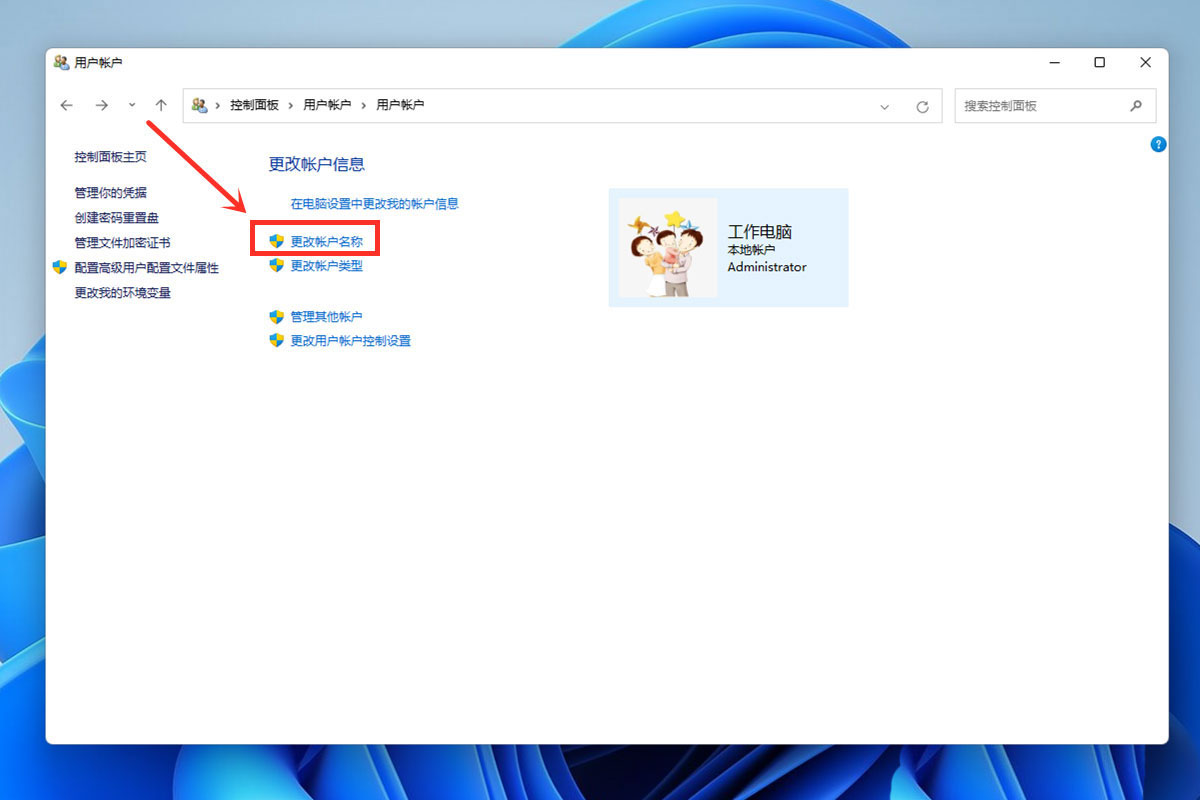
5、最后输入帐户名称,点击更改名称。

总结:
以上就是小编今天带给大家Win11修改账号名字的方法步骤,希望能帮助到大家。
以上就是电脑技术教程《Win11怎样修改账号名字》的全部内容,由下载火资源网整理发布,关注我们每日分享Win12、win11、win10、win7、Win XP等系统使用技巧!电脑系统怎么重装win11系统
当我们的电脑没有接收到win11的升级推送消息,自己又想体验win11系统功能的时候应该怎么办呢?其实我们可以借助工具快速一键重装win11系统实现,那么电脑系统怎么重装win11呢?下面教下大家电脑系统怎么重装win11教程。




